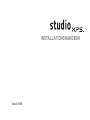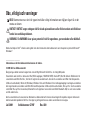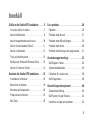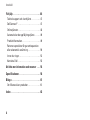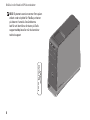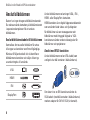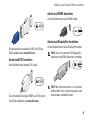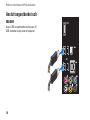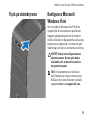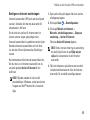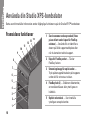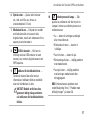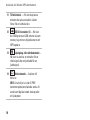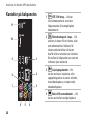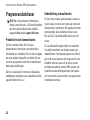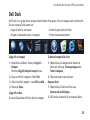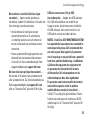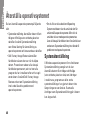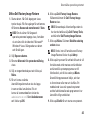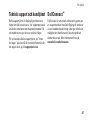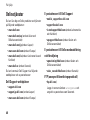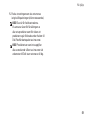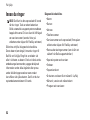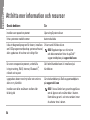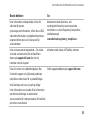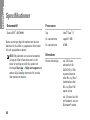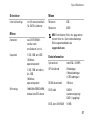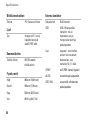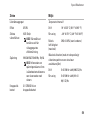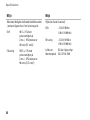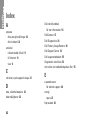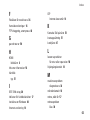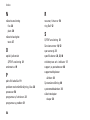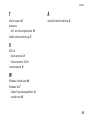INSTALLATIONSHANDBOK
Modell DCRM

Obs, viktigt och varningar
OBS! Kommentarer av den här typen innehåller viktig information som hjälper dig att få ut det
mesta av datorn.
VIKTIGT! VIKTIGT anger antingen risk för skada på maskinvara eller förlust av data och förklarar
hur du kan undvika problemet.
VARNING! En VARNING visar på en potentiell risk för egendoms-, personskador eller dödsfall.
Om du har köpt en Dell
™
n Series-dator gäller inte den information i detta dokument som rör operativsystemet Microsoft
®
Windows
®
.
__________________
Informationen i det här dokumentet kan komma att ändras.
© 2009 Dell Inc. Med ensamrätt.
Återgivning av detta material i någon form utan skriftligt tillstånd från Dell Inc. är strängt förbjuden.
Varumärken som återfinns i denna text: Dell, DELL-logotypen, YOURS IS HERE, Studio XPS, Dell On Call och DellConnect är
varumärken som tillhör Dell Inc.; Intel är ett registrerat varumärke och
Core
är ett varumärke som tillhör Intel Corporation
i USA och andra länder; Microsoft, Windows, Windows Vista och
Windows Vista
startknappslogotyp är antingen varumärken
eller registrerade varumärken som tillhör Microsoft Corporation i USA och/eller andra länder; Blu-ray Disc är ett varumärke
som tillhör Blu-ray Disc Association; Bluetooth är ett registrerat varumärke som tillhör Bluetooth SIG, Inc. och som används
av Dell under licens.
Andra varumärken och varunamn kan förekomma i dokumentet och hänvisar då antingen till respektive ägares märken och
märkesnamn eller produkter. Dell Inc. frånsäger sig allt ägarintresse av andra varumärken än sina egna.
Juli 2009 Artikelnummer C2Y0F Rev. A00

3
Ställa in din Studio XPS-bordsdator . . . . . .5
Innan du ställer in datorn . . . . . . . . . . . . . . . .7
Anslut bildskärmen . . . . . . . . . . . . . . . . . . . . .8
Anslut tangentbordet och musen. . . . . . . . . 10
Anslut nätverkskabeln (tillval) . . . . . . . . . . . 11
Anslut strömkabeln . . . . . . . . . . . . . . . . . . . . 12
Tryck på strömbrytaren . . . . . . . . . . . . . . . . . 13
Konfigurera Microsoft Windows Vista. . . . . 13
Anslut till Internet (tillval) . . . . . . . . . . . . . . . 14
Använda din Studio XPS-bordsdator . . . . .16
Framsidans funktioner. . . . . . . . . . . . . . . . . . 16
Baksidans funktioner. . . . . . . . . . . . . . . . . . . 19
Kontakter på bakpanelen . . . . . . . . . . . . . . . 20
Programvarufunktioner . . . . . . . . . . . . . . . . . 22
Dell Dock . . . . . . . . . . . . . . . . . . . . . . . . . . . . 25
Lösa problem . . . . . . . . . . . . . . . . . . . . . . . .26
Pipkoder . . . . . . . . . . . . . . . . . . . . . . . . . . . . . 26
Problem med nätverk. . . . . . . . . . . . . . . . . . . 27
Problem med elförsörjningen . . . . . . . . . . . . 28
Problem med minne . . . . . . . . . . . . . . . . . . . 30
Problem med låsningar och programvara . . . 31
Använda supportverktyg . . . . . . . . . . . . . . .33
Dell Support Center . . . . . . . . . . . . . . . . . . . . 33
Systemmeddelanden . . . . . . . . . . . . . . . . . . . 34
Felsökare för maskinvara . . . . . . . . . . . . . . . 36
Dell Diagnostics . . . . . . . . . . . . . . . . . . . . . . 36
Återställa operativsystemet . . . . . . . . . . . .40
Systemåterställning. . . . . . . . . . . . . . . . . . . . 40
Dell Factory Image Restore . . . . . . . . . . . . . 42
Installera om operativsystemet . . . . . . . . . . 44
Innehåll

4
Innehåll
Få hjälp . . . . . . . . . . . . . . . . . . . . . . . . . . . . .46
Teknisk support och kundtjänst . . . . . . . . . . 47
DellConnect
™
. . . . . . . . . . . . . . . . . . . . . . . . . 47
Onlinetjänster. . . . . . . . . . . . . . . . . . . . . . . . . 48
Automatisk orderuppföljningstjänst. . . . . . . 49
Produktinformation . . . . . . . . . . . . . . . . . . . . 49
Returnera produkter för garantireparation
eller ekonomisk ersättning . . . . . . . . . . . . . .50
Innan du ringer. . . . . . . . . . . . . . . . . . . . . . . . 52
Kontakta Dell . . . . . . . . . . . . . . . . . . . . . . . . . 53
Att hitta mer information och resurser . . . .54
Specifikationer. . . . . . . . . . . . . . . . . . . . . . .56
Bilaga . . . . . . . . . . . . . . . . . . . . . . . . . . . . . .61
Om Macrovision-produkter. . . . . . . . . . . . . . 61
Index . . . . . . . . . . . . . . . . . . . . . . . . . . . . . . .62

5
Det här avsnittet ger dig information om hur du ställer in din Studio XPS™ 435T/9000-dator och
ansluten kringutrustning.
VARNING! Innan du utför någon av åtgärderna i det här avsnittet ska du läsa igenom och
följa säkerhetsinstruktionerna som levererades med datorn. Ytterligare information om
beprövade rutiner för datorns säkerhet hittar du på Regulatory Compliance-webbplatsen
på www.dell.com/regulatory_compliance.
Ställa in din Studio XPS-bordsdator

6
Ställa in din Studio XPS-bordsdator
OBS! Systemets servicenummer finns på en
etikett under skyddet för FlexBay-enheten
på datorns framsida. Använd denna
kod för att identifiera din dator på Dells
supportwebbplats eller när du kontaktar
teknisk support.
WWW.DELL.COM
Service Tag: XXXXX
Express Service Code: XXX–XXX–XX

7
Ställa in din Studio XPS-bordsdator
Innan du ställer in datorn
Välj en plats för datorn som ger tillgång till en strömkälla, tillräcklig ventilering och en jämn yta att
placera datorn på.
Om luftcirkulationen hindras runt din dator kan den överhettas. För att förhindra överhettning ska du
försäkra dig om att du lämnar ett utrymme på minst 10,2 cm (4 tum) bakom datorn och minst 5,1 cm
(2 tum) på alla andra sidor. Placera aldrig datorn i ett slutet utrymme, som ett skåp eller en låda när
den är påslagen.

8
Ställa in din Studio XPS-bordsdator
Anslut bildskärmen
Datorn har ingen integrerad bildskärmskontakt.
Du måste använda kontakten på bildskärmskortet
i expansionskortplatsen för att ansluta
bildskärmen.
Anslut bildskärmskabeln till bildskärmen
Kontrollera din teve eller bildskärm för att se
vilka typer av kontakter som finns tillgängliga.
Hänvisa till följande tabell när du identifierar
bildskärmens kontakter och väljer vilken typ
av anslutning du vill använda.
VGA
HDMI
DVI
DisplayPort
Anslut bildskärmen med antingen VGA-, DVI-,
HDMI- eller DisplayPort-kontakten.
HDMI-kontakten är en digital högprestandakontakt
som använder både video- och ljudsignaler
för bildskärmar så som teveapparater och
bildskärmar med inbyggda högtalare. VGA-
kontakten använder endast videosignaler för
bildskärmar och projektorer.
Anslut med VGA-kontakten
Anslut bildskärmen med en VGA-kabel (som
vanligtvis har blå kontakter i båda ändarna).
Om datorn har en DVI-kontakt använder du
VGA-kabeln (med blå kontakter i båda ändarna)
med en adapter för DVI till VGA (vit kontakt).

9
Ställa in din Studio XPS-bordsdator
Du kan beställa en adapter för DVI till VGA på
Dells webbplats på www.dell.com.
Anslut med DVI-kontakten
Anslut bildskärmen med en DVI-kabel.
Du kan beställa ytterligare HDMI- och DVI-kablar
från Dells webbplats på www.dell.com.
Anslut med HDMI-kontakten
Anslut bildskärmen med en HDMI-kabel.
Anslut med DisplayPort-kontakten
Anslut bildskärmen med en DisplayPort-kabel.
OBS! Anslut inte enheter till DisplayPort-
kontakten och HDMI-kontakten samtidigt.
OBS! Mer information om hur du ansluter
bildskärmen finns i dokumentationen som
levererades med bildskärmen.

10
Ställa in din Studio XPS-bordsdator
Anslut tangentbordet och
musen
Anslut USB-tangentbordet och musen till
USB-kontakterna på datorns bakpanel.

11
Ställa in din Studio XPS-bordsdator
Anslut nätverkskabeln (tillval)
Det är inte nödvändigt med en nätverksanslutning
för att ställa in datorn men om du har ett
kabelbaserat befintligt nätverk eller Internet-
anslutning (så som en bredbandsenhet eller ett
Ethernet-jack) så kan du ansluta kabeln nu.
OBS! Använd endast en Ethernet-kabel
när du ansluter till nätverkskontakten
(RJ45-kontakt). Anslut inte en telefonkabel
(RJ11-kontakt) till nätverksuttaget.
Du ansluter datorn till en nätverks- eller
bredbandsenhet genom att ansluta ena änden
av nätverkskabeln till nätverksporten eller
bredbandsenheten. Anslut den andra änden
av nätverkskabeln till nätverkskontakten
(RJ45-kontakt) på datorns bakpanel. När
nätverkskabeln klickar till sitter den i ordentligt.

12
Ställa in din Studio XPS-bordsdator
Anslut strömkabeln

13
Ställa in din Studio XPS-bordsdator
Tryck på strömbrytaren Konfigurera Microsoft
Windows Vista
Om du installerar Windows Vista
®
för första
gången följer du instruktionerna på skärmen.
Stegen är obligatoriska och kan ta lite tid att
slutföra. Skärmen tar dig igenom flera olika steg,
bland annat accepterande av licensavtal, göra
inställningar och ställa in en Internet-anslutning.
VIKTIGT! Avbryt inte konfigurationen av
operativsystemet. Det kan göra datorn
oanvändbar och att du måste installera
om operativsystemet.
OBS! Vi rekommenderar att du hämtar
och installerar de senaste versionerna av
BIOS och drivrutiner för datorn från Dells
supportwebbplats på support.dell.com.

14
Ställa in din Studio XPS-bordsdator
Anslut till Internet (tillval)
Innan du kan ansluta till Internet måste du ha ett
externt modem eller en nätverksanslutning och
en Internet-leverantör (ISP).
Om du inte beställde ett externt USB-modem
eller en WLAN-adapter kan du köpa på Dells
webbplats på www.dell.com.
Skapa en kabelanslutning
Om du använder en uppringd anslutning ska •
du ansluta en telesladd till det externa USB-
modemet (tillval) och till telejacket i väggen
innan du konfigurerar Internet-anslutningen.
Om du använder DSL- eller kabel/satellit-•
modemanslutning kontaktar du din Internet-
leverantör eller mobiltelefonsleverantör för
installationsanvisningar.
För att slutföra inställningen av den kabelbaserade
anslutningen följer du anvisningarna i “Konfigurera
Internet-anslutningen” på sidan 15.
Ställa in en trådlös anslutning
OBS! För att ställa in din trådlösa router,
läs dokumentationen som levererades med
routern.
Du måste först ansluta till din trådlösa router
innan du kan använda din trådlösa Internet-
anslutning.
Att skapa en anslutning till en trådlös router:
Spara och stäng alla öppna filer och avsluta 1.
alla öppna program.
Klicka på 2. Start
→ Anslut till.
Följ instruktionerna på skärmen för att 3.
fullborda installationen.

15
Ställa in din Studio XPS-bordsdator
Konfigurera Internet-anslutningen
Internet-leverantörer (ISP) och vad de erbjuder
varierar. Kontakta din Internet-leverantör för
erbjudanden i ditt land.
Om du inte kan ansluta till Internet men har
lyckats ansluta någon gång tidigare kan
Internet-leverantören ha problem med sin tjänst.
Kontakta Internet-leverantören och hör efter
hur det står till med tjänsten eller försök igen
senare.
Ha informationen från Internet-leverantören klar.
Om du inte har en Internet-leverantör kan du
använda guiden Anslut till Internet för att
skaffa en.
OBS! Följande metoder är skrivna för
standardläget i Windows, så de kanske inte
fungerar om Dell™-datorn körs i klassiskt
läge.
Spara och stäng alla öppna filer och avsluta 1.
alla öppna program.
Klicka på 2. Start
→ Kontrollpanelen.
Klicka på 3. Nätverk och Internet→
Nätverks- och delningscenter→ Skapa en
anslutning→ Anslut till Internet.
Fönstret Anslut till Internet öppnas.
OBS! Om du inte vet vilken typ av anslutning
du skall välja klickar du på Hjälp mig att
välja eller så kontaktar du din Internet-
leverantör.
Följ instruktionerna på skärmen och använd 4.
installationsinformationen från din Internet-
leverantör för att slutföra konfigurationen.

16
Använda din Studio XPS-bordsdator
Detta avsnitt innehåller information om de tillgängliga funktionerna på din Studio XPS™-bordsdator.
Framsidans funktioner
12
14
9
8
7
10
13
5
3
1
6
11
2
4
1 Servicenummer och expresskod (finns
på en etikett under kåpan för FlexBay-
enheten) — Används för att identifiera
datorn på Dells supportwebbplats eller
när du kontaktar teknisk support.
2
Kåpa för FlexBay-enhet — Täcker
FlexBay-facken.
3
Utmatningsknapp för optisk enhet —
Tryck på den uppmärkta delen på knappens
undre del för att mata ut skivan.
4
FlexBay-fack (2) — Stöder en diskettenhet,
en mediakortläsare eller ytterligare en
hårddisk.
5
Optiskt enhetsfack — Kan innehålla
ytterligare en optisk enhet.

17
Använda din Studio XPS-bordsdator
6
Optisk enhet — Spelar eller bränner
cd-, dvd- och Blu-ray-skivor av
standardstorlek (12 cm).
7
Mediakortläsare — Erbjuder ett snabbt
och bekvämt sätt att visa och dela
digitala foton, musik och video som finns
sparat på ett minneskort.
8
USB 2.0-kontakt — Här kan du
tillfälligt ansluta USB-enheter så som
memory key-minnen, digitalkameror och
MP3-spelare.
9
Indikator för hårddiskaktivitet —
Tänds när datorn läser eller skriver
information. Indikatorn blinkar med blått
sken när hårddisken är aktiv.
VIKTIGT! Undvik att förlora data
genom att aldrig stänga av datorn
när indikatorn för hårddiskaktivitet
blinkar.
10
Strömbrytare och lampa — Slår
på eller av strömmen när den trycks in.
Lampan i mitten av strömbrytaren visar
strömstatusen:
Av — datorn är antingen avstängd •
eller inte strömsatt.
Blinkande vitt sken — datorn är •
i viloläge.
Fast vitt sken — datorn är på.•
Blinkande gult sken — möjligt problem •
med moderkortet.
Fast gult sken — möjligt problem •
med antingen moderkortet eller
nätaggregatet.
OBS! Information om problem med
strömförsörjning finns i “Problem med
elförsörjningen” på sidan 28.

18
Använda din Studio XPS-bordsdator
11
Tillbehörsfack — Här kan du placera
enheter eller placera kablar i säkert
förvar för att undvika röra.
12
USB 2.0-kontakter (3) — Här kan
du tillfälligt ansluta USB-enheter så som
memory key-minnen, digitalkameror och
MP3-spelare.
13
Linjeingång- eller mikrofonkontakt —
Här kan du ansluta en mikrofon för en
röstinsignal eller en ljudkabel för en
ljudinsignal.
14
Hörlurskontakt — Ansluter till
hörlurar.
OBS! Använd ljud ut- eller S/PDIF-
kontakten på datorns baksida om du vill
ansluta en högtalare med slutsteg eller
ett ljudsystem.

19
Använda din Studio XPS-bordsdator
Baksidans funktioner
3
5
4
2
1
1
Plats för kabellås — Här kan du ansluta
ett lås för en säkerhetskabel som du
använder som stöldskydd.
OBS! Innan du köper ett lås bör du kontrollera
att det passar i säkerhetskabeluttaget på
datorn.
2
Expansionskortplatser — Här kan du
nå kontakterna på installerade PCI- och
PCI express-kort.
3
Kontakter på bakpanelen — Här kan du
ansluta USB, ljud och andra enheter till
den rätta kontakten.
4
Nätkontakt — Här ansluter du strömkabeln.
Denna kontakts utseende kan variera.
5
Strömindikator — Indikerar att det finns
ström för nätaggregatet.

20
Använda din Studio XPS-bordsdator
Kontakter på bakpanelen
1
2
3
5 46
8
9
7
10
11
1
IEEE 1394-uttag — Ansluter
till multimediaenheter som kräver
hög prestanda, till exempel digitala
videokameror.
2
Nätverksuttag och -lampa — Här
ansluter du datorn till ett nätverks- eller
en bredbandsenhet. Indikatorn för
nätverksaktivitet blinkar när datorn
överför eller tar emot data via nätverket.
Om trafiken är hög kan det se ut som om
indikatorn lyser oavbrutet.
3
Linjeingångskontakt — Här
kan du ansluta en inspelnings- eller
uppspelningsenhet så som en mikrofon,
kassettbandspelare, cd-spelare eller
videobandspelare.
4
Bakre V/H surroundkontakt — Här
kan du ansluta flerkanaliga högtalare.
Sidan laddas...
Sidan laddas...
Sidan laddas...
Sidan laddas...
Sidan laddas...
Sidan laddas...
Sidan laddas...
Sidan laddas...
Sidan laddas...
Sidan laddas...
Sidan laddas...
Sidan laddas...
Sidan laddas...
Sidan laddas...
Sidan laddas...
Sidan laddas...
Sidan laddas...
Sidan laddas...
Sidan laddas...
Sidan laddas...
Sidan laddas...
Sidan laddas...
Sidan laddas...
Sidan laddas...
Sidan laddas...
Sidan laddas...
Sidan laddas...
Sidan laddas...
Sidan laddas...
Sidan laddas...
Sidan laddas...
Sidan laddas...
Sidan laddas...
Sidan laddas...
Sidan laddas...
Sidan laddas...
Sidan laddas...
Sidan laddas...
Sidan laddas...
Sidan laddas...
Sidan laddas...
Sidan laddas...
Sidan laddas...
Sidan laddas...
Sidan laddas...
Sidan laddas...
-
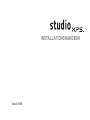 1
1
-
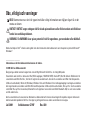 2
2
-
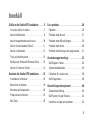 3
3
-
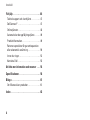 4
4
-
 5
5
-
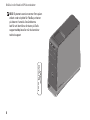 6
6
-
 7
7
-
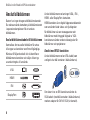 8
8
-
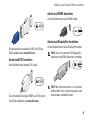 9
9
-
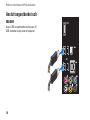 10
10
-
 11
11
-
 12
12
-
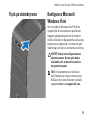 13
13
-
 14
14
-
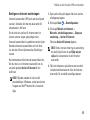 15
15
-
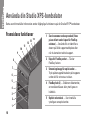 16
16
-
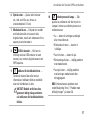 17
17
-
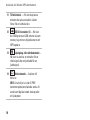 18
18
-
 19
19
-
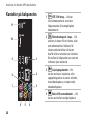 20
20
-
 21
21
-
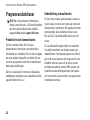 22
22
-
 23
23
-
 24
24
-
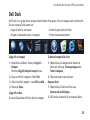 25
25
-
 26
26
-
 27
27
-
 28
28
-
 29
29
-
 30
30
-
 31
31
-
 32
32
-
 33
33
-
 34
34
-
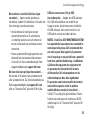 35
35
-
 36
36
-
 37
37
-
 38
38
-
 39
39
-
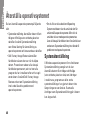 40
40
-
 41
41
-
 42
42
-
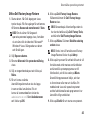 43
43
-
 44
44
-
 45
45
-
 46
46
-
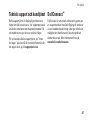 47
47
-
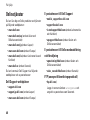 48
48
-
 49
49
-
 50
50
-
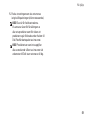 51
51
-
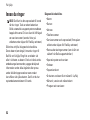 52
52
-
 53
53
-
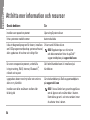 54
54
-
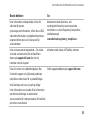 55
55
-
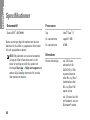 56
56
-
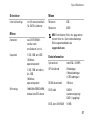 57
57
-
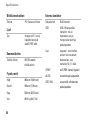 58
58
-
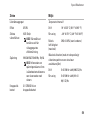 59
59
-
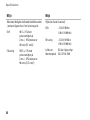 60
60
-
 61
61
-
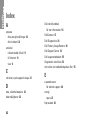 62
62
-
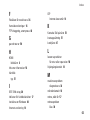 63
63
-
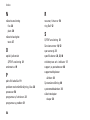 64
64
-
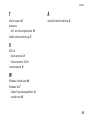 65
65
-
 66
66
Relaterade papper
-
Dell Studio XPS 8100 Snabbstartsguide
-
Dell XPS 8300 Snabbstartsguide
-
Dell Studio XPS 7100 Snabbstartsguide
-
Dell Studio XPS 8000 Snabbstartsguide
-
Dell Studio XPS M1340 Snabbstartsguide
-
Dell OptiPlex 210L Användarguide
-
Dell OptiPlex 745 Användarguide
-
Dell OptiPlex GX520 Användarguide
-
Dell OptiPlex 320 Användarguide
-
Dell Studio Slim D540S Snabbstartsguide